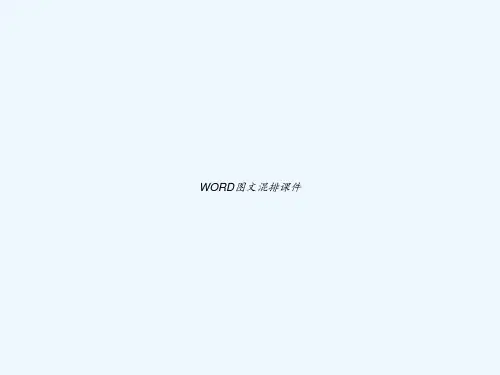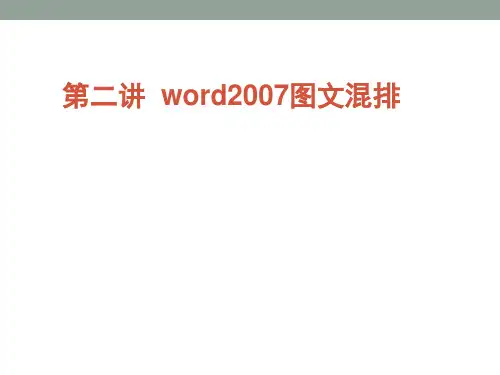1.单击“插入” 选项卡“插图” 组中的“图片” 按钮
3.单击“插入” 按钮
4.单击“图片工具”选 项卡“图片样式”组的 “其他”按钮
2.在弹出的 “插入图片”对 话框中选择需要 插入的图片
6.单击 “排列”组 的“自动换 行”按钮
2.插入图片 在“绿茶”、“红茶”、“乌 龙茶”三个段落中分别插入三 图片,并进行格式设置。
4.在此文本框 输入“茶韵飘 香”并调整字 体、字号
5.删除文档中 的图片,插入一 张茶具图片
6.将此处文本 框修改为“茗品 轩茶庄”
2.在封面列 表中选择“运 动型”封面
编辑修改后的 封面
4.5图文混合排版
体验与探索
❖
体
按照样例
验
:
进行排版
制
作
图
文
混
排
文
档
4.5图文混合排版
体验与探索
❖
探
使用Word中的“插入”→“公式”功能,输入
4.5图文混合排版
通过使用插入封面功能,用户 可以借助Word 2010提供的多种 封面样式为Word文档插入风格 各异的封面,并且无论当前插 入点光标在什么位置,插入的 封面总是位于Word文档的开始 处。
制作文档封面
1.单击“插入” 选项卡“页”组的 “封面”按钮
3.在“年”处输 入“2013
术字“茶叶的分类”并 摆放至合适的位置,插 入图片。
1.单击“插入”选项卡“文 本”组的“文本框”按钮
3.输入文本内容,并设 置字体、段落格式,取消 形状填充和形状轮廓
4.将文本框移至组合图形上, 调整好位置和大小,效果如图
4.5图文混合排版
制作文档内页
相关知识